Dans l’administration RiaShop, vous pouvez ajouter divers documents et les associer à des objets. Comme des comptes client ou des produits. C’est ce que nous allons détailler ici. Avant cela, n’hésitez pas à consulter les articles pour ajouter des documents et des types de documents. C’est parti pour apprendre à associer des objets à vos documents !
? Notez que nous illustrons cet article avec un compte Yuto Business. La procédure est la même pour Yuto Essentiel et Entreprise ainsi que pour RiaShop E-commerce.
Étape 1 Si ce n’est pas encore le cas, connectez-vous sur l’administration RiaShop. Ensuite, cliquez sur la rubrique « Médiathèque » 1 dans le menu de gauche. Puis, dans le sous-menu, cliquez sur « Type de documents » 2.
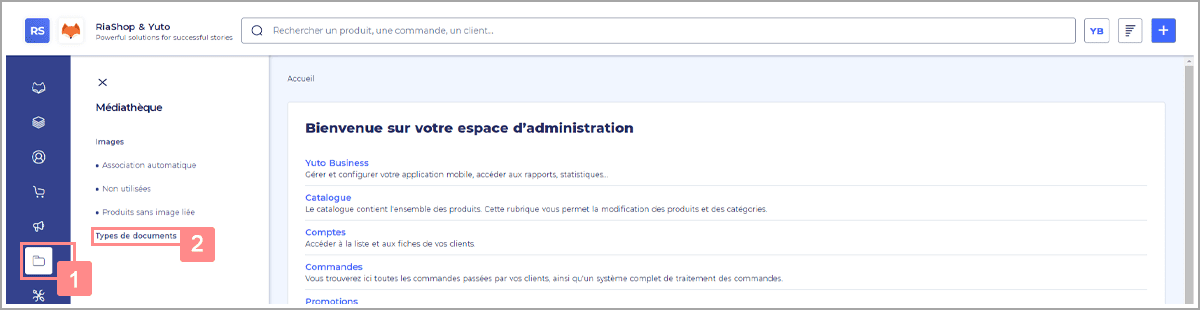
Étape 2 Dès lors recherchez le document pour lequel vous souhaitez associer des objets. Lorsque vous l’avez trouvé, cliquez dessus pour l’ouvrir 3.
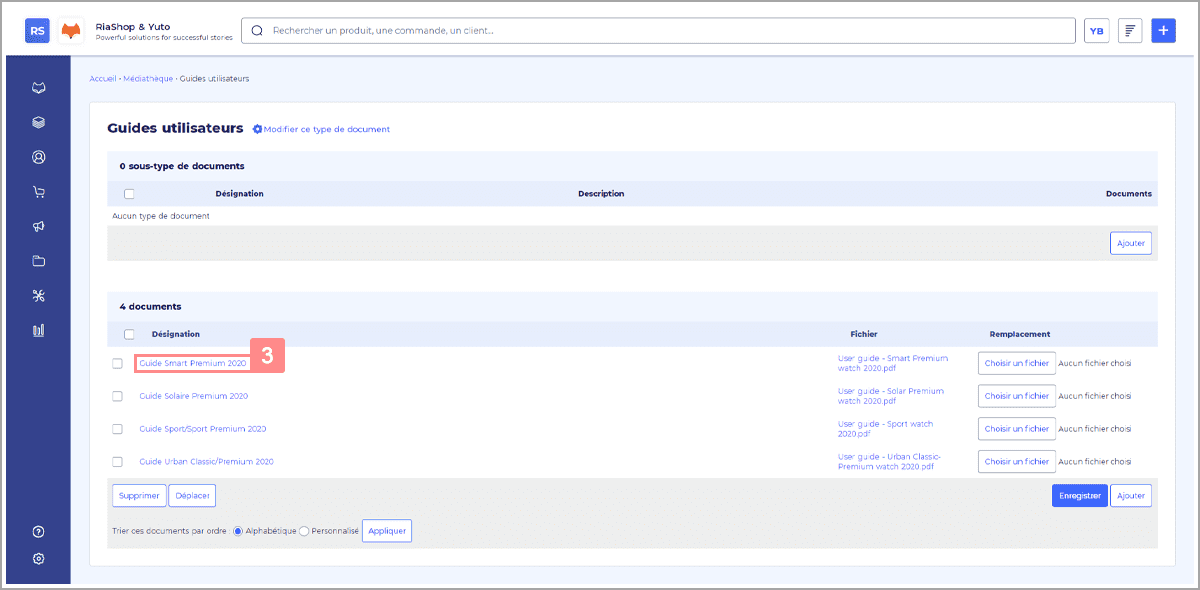
Étape 3 Maintenant, allez dans l’onglet « Objets liés » 4 puis, cliquez sur le bouton « Ajouter » 5 pour ouvrir la pop-up de recherche.
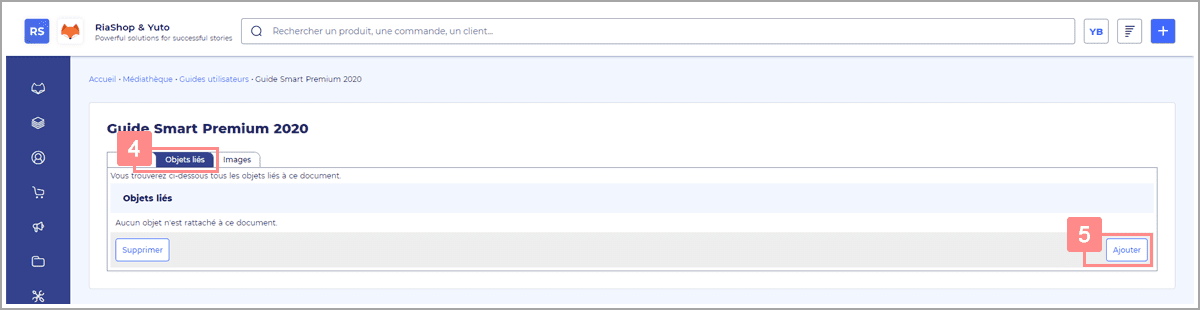
Étape 4 Dans cette pop-up, cliquez sur la liste déroulante « Choisir une classe » 6 pour sélectionner le type d’objet vous souhaitez associer au document.
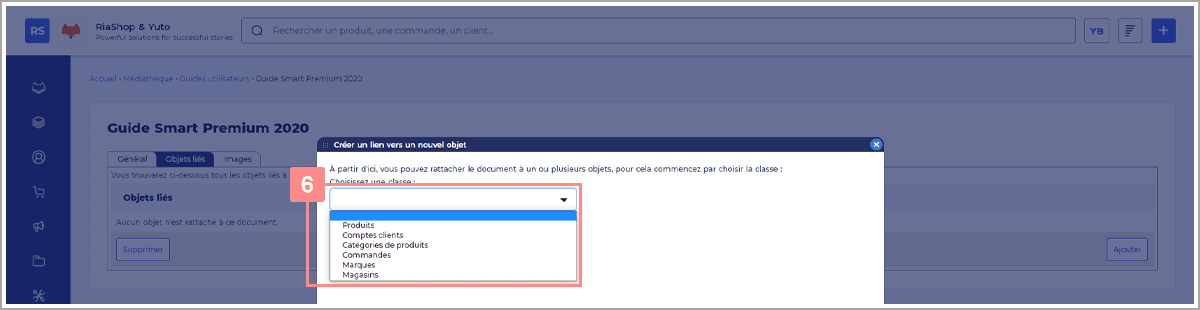
ℹ️ Pour les comptes Yuto Essentiel vous pouvez uniquement lier vos documents à des comptes clients.
Étape 5 Ensuite, recherchez les objets que vous souhaitez lier en utilisant la barre de recherche 7. Puis, en-dessous, sélectionnez les objets souhaités 8.
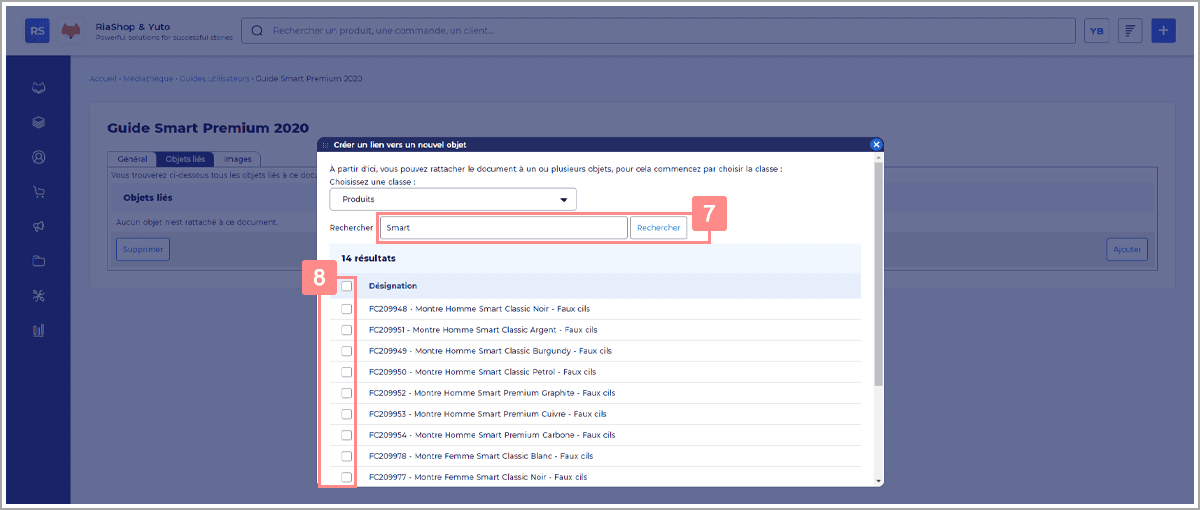
Pour finir, cliquez sur « Sélectionner » 9 tout en bas de la pop-up pour valider votre sélection.
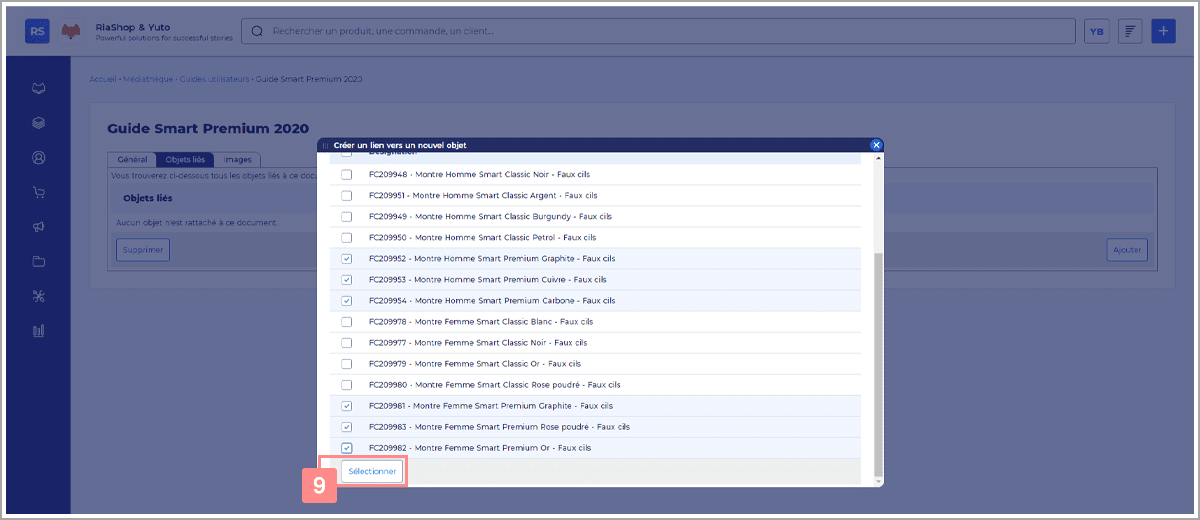
Super, vous savez maintenant comment associer des objets à vos documents !
? Attention : Pour les utilisateurs Yuto, pensez à vérifier le paramétrage de synchronisation des documents dans l’application. Si le paramètre « Synchroniser les images/documents uniquement en Wifi » est sur « Oui » alors, vous ne pourrez pas les synchroniser avec vos données mobiles (3G, 4G etc.).